 |
Used cheep laptop in Pakistan |
Buying a laptop for a student is not an easy task
Mostly students who are doing freelancing and working remotely from home or doing jobs on their laptop or work machine always want to get a used laptop with good specifications that supports their job requirements.
A good used laptop must be cheep but do not compromise on Battery, Harddrive, display and Ram because this will consume you money if you bought a faulty device.
Always remember to check
Battery health
Harddrive bad sector
Processor generation
Graphic card and
Display screen .
اچھے لیپ ٹاپ کی نشانیاں
ریم: کم از کم 8
GB یا زیادہ سے 16GB
اگر ریم 8 GB ہو تو ایک سلاٹ میں ہونی چاہئے اور ایک سلاٹ خالی ہو اس میں 8GB الگ سے خرید کر ڈالی جا سکتی ہے یعنی ریم بعد میں زیادہ کی جاسکتی ہے
ہارڈ ڈسک یعنی میموری SSD ہونی چاہئے جبکہ HDD تین گنا
بھی زیادہ استعمال کرتی ہے اس لیے صرف ssd ہی کام کے لیے بہتر ہے
جنریشن جتنی زیادہ اتنا ہی جدید یعنی 4th جنریشن سے 5th بہتر اور 5th سے 6th بہتر
سب سے جدید اس وقت تک 11 th جنریشن ہے
پروسیسر کی 3 اقسام:
core i3، i5 & i7
جبکہ
i7 is the best
اگر آپ نے
گرافیکل کام کرنا ہے تو ہوتی ہے اور بیٹری.
کم از کم 2gb گرافک کارڈ بھی ضروری ہے
بیٹری 🔋 lithium سیلز کی ہونی چاہئ
لیپ ٹاپ کی بیٹری جتنے mAh کی ہوتی ہے وہ بھی دیکھ لیں
یوزڈ used میں لیپ ٹاپ لیں تو تسلی کر لیں کہ کتنے mAh بیٹری بقایا ہے
2nd hand
لیپ ٹاپ لیتے ہوئے زیادہ تر دھوکہ ڈسپلے میں ہوتا ہے
یعنی اصل ڈسپلے نکال
کر کوئی لوکل ڈالا ہوتا ہے، اس کو چیک کرنے کا طریقہ
اگر آپ نے استعمال شدہ لیپ ٹاپ لینا ہے تو یہ معلومات آپ کےلیے ہے
دکان دار پرانا لیپ ٹاپ بیچتے ہوئے ایسا وال پیپر لگاتے ہیں کہ لوگ ڈسپلے دیکھ کر ہی خوش جاتے ہیں اور وال پیپر بھی اس طرح کا ہوتا ہے کہ ڈیمج پگزل پر نظر نہیں جاتی
ڈسپلے چیک کرنے کا طریقہ یہ ہے
لیپ ٹاپ کی brightness فل کرلیں اسکےبعد
آپ نے نوٹ پیڈ اوپن کرکے اسے ساری سکرین پر پھیلا دینا ہے اس سے ساری سکرین سفید ہو جائے گی
اسطرح سکرین میں اگر کوئی پگزل ڈیمج ہے یا کسی جگہ سے سکرین پر دباؤ آیا ہوا ہے تو وہاں سے کالے نشان نظر آ جائیں گے
دوسرا آپ نے جو لیپ ٹاپ لینا ہے اسے انٹرنیٹ پر سرج کر کے اس کی Specs میں دیکھ لیں کہ مطلوبہ لیپ ٹاپ کو کونسا ڈسپلے لگا ہے LCD ہے یا LED
اگر LCD ہو تو سکرین کو سائیڈو سے دیکھنے سے ڈسپلے ٹھیک نظر نہیں آتا یہ LCD کی نشانی ہے
اور LED زیادہ بہتر ڈسپلے ہے
دوسرا اہم سوال ہے بٹنوں کا
کیا کوئی بٹن خراب تو نہیں
جو لیپ ٹاپ خریدنا ہو اس لیپ ٹاپ سے گوگل پر سرچ کریں
Keyboard tester
یہ Mb کا سوفٹویر ہے ڈاؤنلوڈ اور انسٹال کر کے اسے اوپن کریں
اور لیپ ٹاپ کے بٹنوں کو ایک ایک کر کے دباتے جائیں
جو جو بٹن ٹھیک ہو گا وہ سکرین پر سبز رنگ میں بدلتا جائے گا
پروسیسر کو
چیک کرنے کےلیے آپ نے گوگل میں سرچ کرنا ہے
CPU Z
اس چھوٹے سے سافٹویئر کو ڈاؤنلوڈ اور انسٹال کرکے اوپن کرنا ہے
اوپن کرنے کےبعد پہلے ہی آپشن میں CPU کی معلومات درج ہوں گی
اس CPU معلومات میں نام والے کالم کے سامنے درج نمبر آپ کو جنریشن کا بتائیں گے
غور سے سمجھیں
Inter core i3,
اس کے بعد اگر تین ہندسے اور لکھے ہوں تو پروسیسر فرسٹ جنریشن ہے
اگر چار ہندسے ہوں تو سیکنڈ یا اس سے اگلی جنریشنز ہیں
مثلاً
Intel core i3.,,,, 803
یعنی i3 کے بعد تین ہندسے آئے تو مطلب فرسٹ جنریشن
Intel core i3.,, 2304
اس مثال میں i3 کے بعد چار ہندسے آئے تو یہ 2nd مثلاً
جنریشن
اسی طرح
Intel core i3.,, (3)405
Inter core i3.,, (4)505
ان دو مثالوں میں بھی چار ہندسے ہیں لیکن پہلی مثال میں شروع کا ہندسہ 3 ہے تو تیسری جنریشن
دوسری مثال میں شروع کا ہندسہ 4 ہے تو چوتھی جنریشن
یاد رہے کہ پہلے ہندسے کو سمجھانے کے لیے گول بریکٹ لگائی ہے
CPU. Z
اسی
سوفٹویر کی مدد سے آپ cache اور mother board کی معلومات بھی لے سکتے ہیں
اور یہی سوفٹویر آپ RAM کی معلومات اور گرافک کارڈ کی معلومات بھی دے گا
اگر لیپ ٹاپ میں گرافک کارڈ نہیں ہوگا تو معلومات بھی نظر نہیں آئیں گی
ہارڈ ڈسک اور بیٹری🔋چیک کرنے کا طریقہ
استعمال شدہ لیپ ٹاپ خریدتے
وقت ہارڈ ڈسک اور بیٹری چیک کرنے کا طریقہ
آپ نے گوگل پر سرچ کرنا ہے
hard disk sentinel
اس سوفٹویر کو ڈاؤنلوڈ اور انسٹال کر کے اوپن کریں
Health
اور
Performance
کی پرسنٹیج ظاہر ہو جائیںگی
اگر ہارڈ ڈسک میں کوئی پرابلم ہو
تو health اور performance لیول 100 % نہیں ہوتا
نیچے نوٹ بھی.
لکھا ہوتا ہے ہارڈ ڈسک ٹھیک ہو تو بتا دیا جاتا ہے اگر پرابلم یعنی bad sector ہوں تو نوٹ میں لکھے ہوتے ہیں
Temperature option
اسی سوفٹویر کے ٹمپریچر آپشن میں آپ ہارڈ ڈسک کا درجہ حرارت معلوم کر سکتے ہیں
Smart option
ہارڈ ڈسک کے باقی سارے ٹیسٹ
سمارٹ آپشن میں دیکھ سکتے ہیں
سمارٹ آپشن میں ٹیسٹ ویلیو 0 ہونی چاہئے
اگر ہارڈ ڈسک مرمت شدہ ہو یعنی مکینک نے bad sector نکالے ہوں تو ویلیو 0 نہیں ہوتی
Information option
اس آپشن میں آپ دیکھ سکتے ہیں کہ آپ کی ہارڈ کس قسم کی ہے
ایس ایس ڈی ہے یا ایچ ڈی ڈی وغیرہ
بیٹری🔋چیک کرنےکا طریقہ
سٹارٹ سٹارٹ مینو پر
رائٹ کلک کر کے ونڈوز پاور شیل اوپن کریں
اس میں آپ نے یہ لکھنا ہے 👇
powercfg/batteryreport/output
آگے لکھنا ہے
-c:\battery.html-
یعنی یہ آپ نے پاتھ لکھنا ہے اس کے بعد enter کلک کرکے بیٹری رپورٹ محفوظ کر لیں
سی ڈرائیو میں آپ کی بیٹری رپورٹ محفوظ ہے اسے اوپن کرکے بیٹری کی.
.
.png)


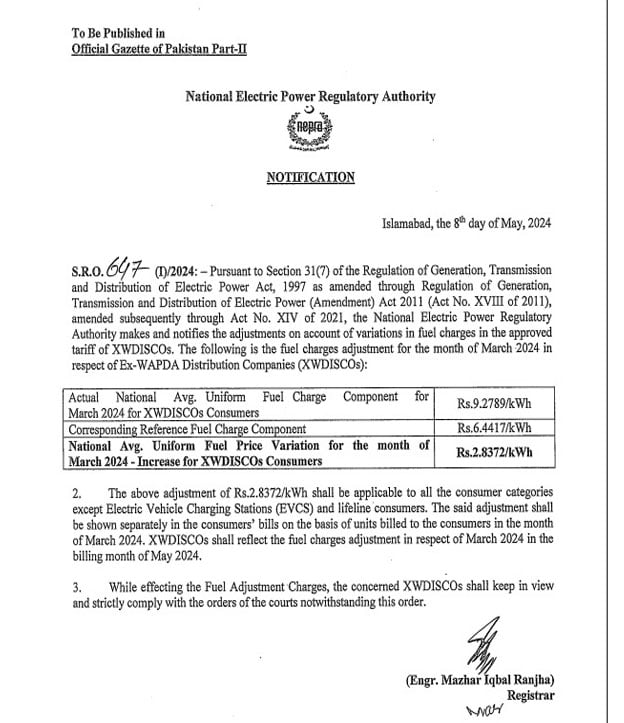












.jpg)

.jpeg)
No comments:
Post a Comment
Please Comment with your ID and "Check" the Notify "button" so that you can get reply intimation.